- משתמשים דיווחו על בעיות קישוריות בנוגע ל- Wi-Fi שלהם.
- ליתר דיוק, הרשת האלחוטית מציגה לא מחובר אבל האינטרנט עובד.
- לקבלת מדריכים נוספים לפתרון בעיות הקשורים לרשת, בקר באתר שלנו דף תיקון רשת.
- זקוק לעזרה נוספת בבעיות מחשב אחרות? יש לנו תקן את החלק מלא מאמרים שימושיים.

תוכנה זו תתקן שגיאות מחשב נפוצות, תגן עליך מפני אובדן קבצים, תוכנות זדוניות, כשל חומרה ותייעל את המחשב שלך לביצועים מקסימליים. תקן בעיות במחשב והסר וירוסים כעת בשלושה שלבים פשוטים:
- הורד את כלי התיקון למחשב Restoro שמגיע עם טכנולוגיות פטנט (פטנט זמין פה).
- נְקִישָׁה התחל סריקה כדי למצוא בעיות של Windows שעלולות לגרום לבעיות במחשב.
- נְקִישָׁה תיקון הכל כדי לפתור בעיות המשפיעות על אבטחת המחשב וביצועיו
- Restoro הורדה על ידי 0 קוראים החודש.
יש כמה מקרים נדירים שאתה אַלחוּט הסמל מראה שהוא לא מחובר ל- מרשתת אבל אם אתה פותח את שלך דפדפן אינטרנט האינטרנט עובד.
למרבה הצער, חנות Windows 10 וגם מרכז העדכונים לא יפעלו כראוי, ויגידו לך שלא חיבור לאינטרנט זמין למרות שניתן לדפדף בין דפים כרגיל.
תלמד על ידי קריאת השורות שלמטה מהן השיטות שעליך לבצע כדי לתקן את הרשת האלחוטית אם היא מציגה סמל לא מחובר ב- Windows 10.
בדרך כלל, הבעיה לא מחוברת עם הרשת האלחוטית שלך נגרמת על ידי יישום צד שלישי שהתקנת לאחרונה או שהאנטי-וירוס מונע ממך לגלוש ב- חנות מיקרוסופט היישום וגם מרכז העדכונים במערכת ההפעלה Windows 10.
אם אתה מקבל את לא מחובר הודעה במחשב האישי שלך, שיכולה להוביל לבעיות שונות ב- Windows 10. אם כבר מדברים על בעיות, משתמשים דיווחו על הבעיות הבאות:
- מחשב נייד מחובר ל- WiFi אך ללא גישה לאינטרנט חלונות 10 - זו וריאציה של בעיה זו, וכדי לתקן אותה, עליך לבדוק את הגדרות המתאם האלחוטי שלך.
- המחשב שלי לא יתחבר לאינטרנט אבל אחרים כן - אם אתה נתקל בבעיה זו, הבעיה עשויה להיגרם על ידי תצורת הרשת שלך. כדי לפתור בעיה זו, ודא שאתה משתמש ב- DNS המוגדר כברירת מחדל.
- לא ניתן להתחבר לאינטרנט Windows 10 - זו יכולה להיות בעיה גדולה מכיוון שלא תוכל לגשת לאינטרנט בכלל. כדי לפתור בעיה זו, הקפד לנסות כמה מהפתרונות שלנו.
- מחובר אלחוטי אך ללא גישה לאינטרנט - מספר משתמשים דיווחו כי הם מחוברים לרשת אלחוטית אך אינם מסוגלים להתחבר לאינטרנט. זו בעיה גדולה, עם זאת, אתה אמור להיות מסוגל לתקן את זה באמצעות אחד הפתרונות שלנו.
- רשת אלחוטית לא מחוברת הצלב האדום - זו וריאציה של בעיה זו, ואם אתה נתקל בבעיה זו, הקפד לבדוק את הגדרות הרשת שלך.
-
חלונות 10 אין גישה לאינטרנט אבל האינטרנט עובד - נושא זה די מובן מאליו. יש לך חיבור לאינטרנט, אך המחשב שלך מראה אחרת.
- כרגע אינך מחובר לרשתות כלשהן - המשמעות היא שאולי אינך מחובר לאינטרנט בכלל. בדוק קודם כל את כבלי ה- Ethernet שלך.
טיפ מהיר:
לפני שתמשיך במדריך שלב אחר שלב זה, עליך לקחת בחשבון שהבעיה עלולה להיגרם על ידי מנהל התקן מיושן.
זו הסיבה שמעדכן מנהלי התקנים של צד שלישי יכול להיות מאוד שימושי, במיוחד כזה שהוא נייד ועובד מהר מאוד, כמו DriverFix.

DriverFix
עדכן את ה- Wi-Fi שלך תוך זמן קצר ונפטר מיידית מבעיות רשת קשורות בעזרת הכלי היעיל הזה.
בקר באתר
כיצד אוכל לתקן את ההודעה לא מחוברת ב- Windows 10?
1. הפעל את פותר הבעיות ברשת
- לחץ לחיצה ימנית על סמל הרשת בפינה השמאלית התחתונה ובחר לפתור בעיות.
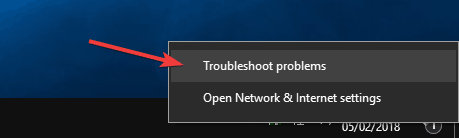
- פותר בעיות יתחיל כעת ויסרוק את המחשב שלך לבעיות.
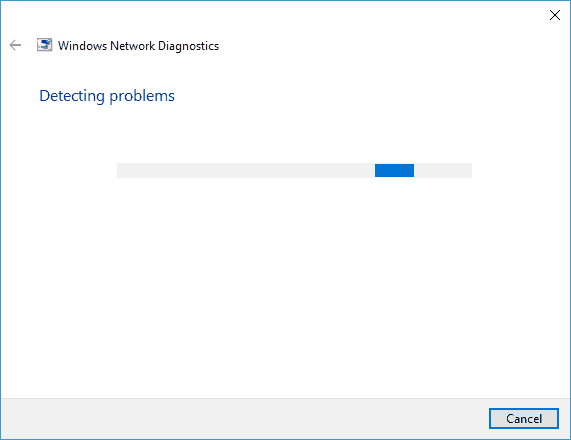
אם אתה מקבל את לא מחובר במחשב שלך, ייתכן שתוכל לפתור את הבעיה פשוט על ידי הפעלת פותר הבעיות ברשת. לאחר סיום פותר הבעיות, בדוק אם הבעיה עדיין מופיעה.
פותר הבעיות מפסיק לפני השלמת התהליך? תקן זאת בעזרת מדריך מלא זה.
2. הפעל את wsreset.exe
- ללחוץ מקש Windows + R. ונכנסים wsreset.exe.
- עכשיו לחץ להיכנס או לחץ בסדר.
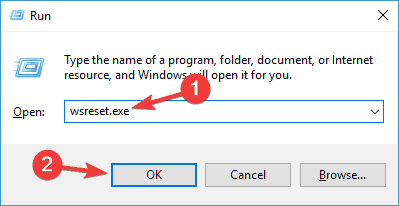
- המתן מספר רגעים בזמן ש- wsreset.exe פועל.
מספר משתמשים דיווחו כי הם תוקנו את הבעיה פשוט על ידי הפעלת wsreset.exe. יישום זה ינקה את חנות מיקרוסופט שמור מטמון ותקן בעיות מסוימות.
לאחר הפעלת יישום זה, הפעל מחדש את המחשב ובדוק אם הבעיה נפתרה.
חנות מיקרוסופט לא תיפתח? תקן את זה במהירות על ידי ביצוע מדריך מדהים זה.
3. נסה להשתמש בחשבון מנהל המערכת

אם אתה נתקל בבעיה זו במחשב שלך, הבעיה עלולה להיגרם על ידי חשבון פגום. אם זה המקרה, אנו ממליצים לך לעבור לחשבון אחר ולבדוק אם זה פותר את הבעיה.
אם אין לך חשבון מנהל מערכת, ייתכן שיהיה עליך ליצור חשבון חדש או להפעיל את חשבון הניהול הנסתר. אם הבעיה לא מופיעה בחשבון חדש, ייתכן שתצטרך לעבור אליה ולהעביר את הקבצים האישיים שלך.
למד כל מה שיש לדעת על חשבון מנהל כאן!
4. השבת את האנטי-וירוס שלך

אם הרשת האלחוטית שלך מופיעה לא מחובר, הבעיה עשויה להיות תוכנת האנטי-וירוס שלך. לפעמים האנטי-וירוס שלך יכול להפריע למערכת ההפעלה שלך ולמנוע מהתכונות מסוימות לעבוד כראוי.
האנטי-וירוס שלך יכול לחסום את חיבור האינטרנט. עיין במדריך זה למידע נוסף.
אם אתה נתקל בבעיה זו, אנו ממליצים לך לבדוק את תצורת האנטי-וירוס שלך ולהשבית תכונות בעייתיות.
אם זה לא עובד, כדאי לנסות להשבית את האנטי-וירוס שלך. אם הבעיה עדיין נמשכת, יתכן שתצטרך להסיר את ההתקנה של האנטי-וירוס ולעבור לפתרון אנטי-וירוס אחר.
הפעל סריקת מערכת כדי לגלות שגיאות אפשריות

הורד את Restoro
כלי לתיקון מחשב

נְקִישָׁה התחל סריקה כדי למצוא בעיות ב- Windows.

נְקִישָׁה תיקון הכל כדי לפתור בעיות עם טכנולוגיות פטנט.
הפעל סריקת מחשב באמצעות כלי התיקון Restoro כדי למצוא שגיאות הגורמות לבעיות אבטחה ולהאטות. לאחר השלמת הסריקה, תהליך התיקון יחליף קבצים פגומים בקבצי ורכיבי Windows חדשים.
עבור משתמשי נורטון, יש לנו מדריך ייעודי כיצד להסיר אותו לחלוטין מהמחשב האישי שלך. יש מדריך דומה גם עבור משתמשי מקאפה.
אם אתה משתמש בפתרון אנטי-וירוס כלשהו וברצונך להסיר אותו לחלוטין מהמחשב האישי שלך, הקפד לבדוק הרשימה המדהימה הזו עם תוכנת ההתקנה הטובה ביותר שתוכל להשתמש בה עכשיו.
יש הרבה יישומי אנטי-וירוס נהדרים בשוק, ואם אתה מחפש אנטי-וירוס חדש, אנו ממליצים לך לנסות Bitdefender, BullGuard אוֹ פנדה אנטי-וירוס.
כל היישומים הללו מציעים הגנה נהדרת, אז אל תהסס לנסות כל אחת מהן.
רוצה לשנות את האנטי-וירוס שלך עם אחד טוב יותר? הנה רשימה עם הבחירות המובילות שלנו.
5. אפס את תצורת ה- IP שלך
- הַתחָלָה שורת פקודה כמנהל. כדי לעשות זאת במהירות, פשוט לחץ מקש Windows + X ולבחור שורת פקודה (מנהל מערכת).
- אם שורת פקודה אינו זמין, אתה יכול גם לבחור פגז כוח (מנהל) מהרשימה.
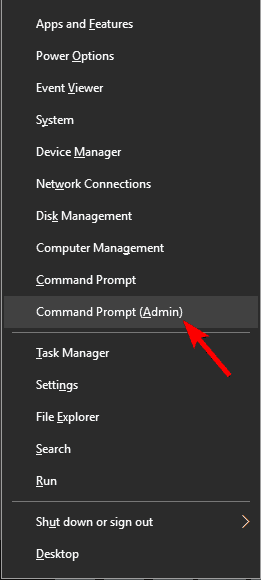
- אם שורת פקודה אינו זמין, אתה יכול גם לבחור פגז כוח (מנהל) מהרשימה.
- מתי שורת פקודה נפתח, הזן את הפקודות הבאות:
איפוס של נטש ווינסוקאיפוס ה- IP של netshipconfig / שחרורipconfig / חידוש
אם אתה מקבל את לא מחובר הוֹדָעָה, ייתכן שהבעיה קשורה לתצורת ה- IP שלך. עם זאת, תוכל לפתור בעיה זו בקלות על ידי איפוס תצורת ה- IP שלך.
לאחר הפעלת פקודות אלה, הפעל מחדש את המחשב ובדוק אם הבעיה עדיין נמשכת.
אם אתה מתקשה לגשת לשורת הפקודה כמנהל, כדאי שתסתכל מקרובמדריך זה.
ל- Wi-Fi אין תצורת IP חוקית? כתבנו רבות על כך ממש כאן.
6. הסר את הרשת האלחוטית שלך והתחבר אליה מחדש
- ללחוץ מקש Windows + S, להיכנס לוח בקרה ולבחור לוח בקרה מרשימת התוצאות.
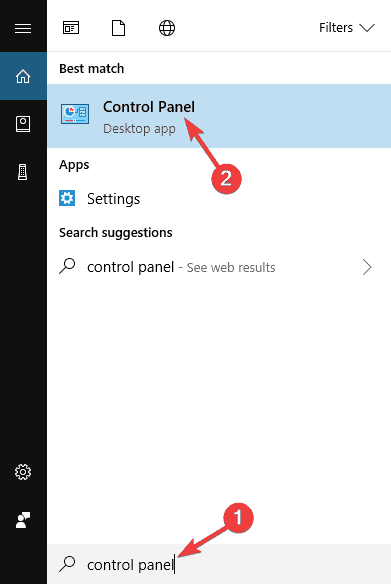
- עכשיו בחר מרכז רשת ושיתוף.

- ב רשת ושיתוף בחר במרכז ניהול רשתות אלחוטיות.
- כעת הסר את כל החיבורים האלחוטיים על ידי לחיצה ימנית על החיבור האלחוטי ובחירה הסר את הרשת אוֹפְּצִיָה.
- לאחר שתעשה זאת, הפעל מחדש את המחשב.
- לאחר שהמחשב יופעל מחדש, התחבר שוב לרשת האלחוטית שלך ובדוק אם הבעיה עדיין נמשכת.
לפעמים תקלות ברשת האלחוטית שלך עלולות לגרום לכך שְׁגִיאָה להופיע. עם זאת, אתה אמור להיות מסוגל לתקן את הבעיה פשוט על ידי הסרת הרשת האלחוטית וחיבור אליה מחדש.
זה פיתרון פשוט, וכמה משתמשים דיווחו שהוא עובד, אז אל תהסס לנסות אותו.
אינך יכול לפתוח את לוח הבקרה? עיין במדריך שלב אחר שלב זה כדי למצוא פיתרון.
7. שנה את הגדרות החשמל שלך
- ללחוץ מקש Windows + S ונכנסים הגדרות חשמל. בחר הגדרות כוח ושינה מרשימת התוצאות.
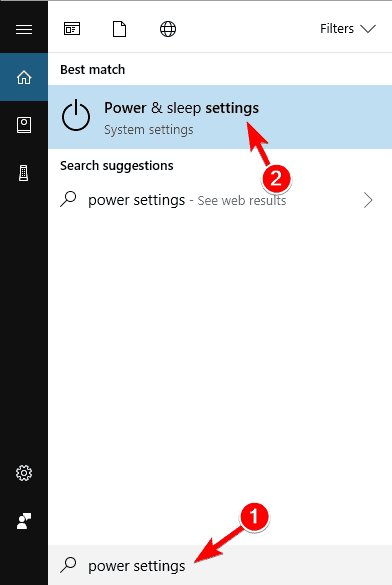
- עכשיו בחר הגדרות מתח נוספות בתוך ה הגדרות קשורות סָעִיף.
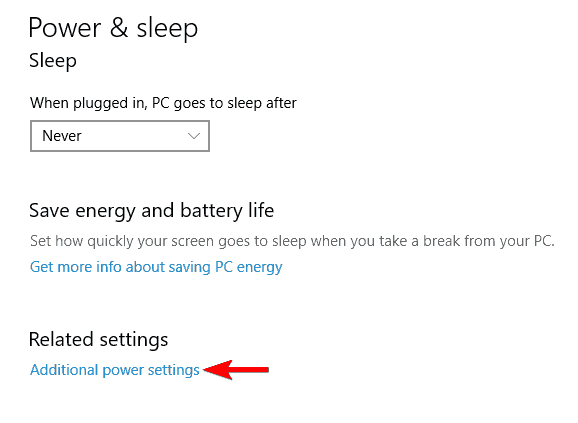
- אתר את תוכנית החשמל שנבחרה ולחץ על שנה את הגדרות התוכנית.
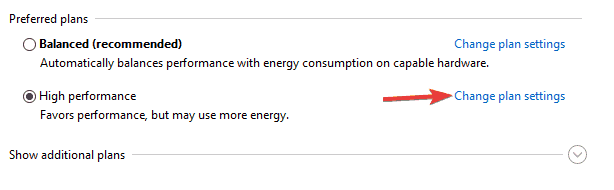
- עכשיו לחץ על שנה הגדרות צריכת חשמל מתקדמות.
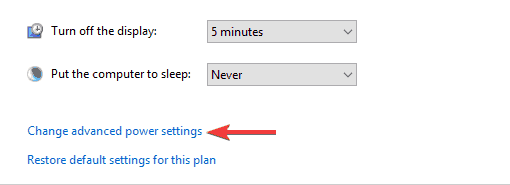
- בחר מתאם אלחוטי ולשנות את הגדרותיו מ- ביצועים מוגברים ל כוח מוגבר. נְקִישָׁה להגיש מועמדות ו בסדר כדי לשמור שינויים.
אם החיבור האלחוטי שלך מופיע לא מחובר, ייתכן שהבעיה קשורה להגדרות החשמל שלך. לאחר שתעשה זאת, בדוק אם הבעיה עדיין מופיעה.
אתה לא יכול למצוא את תוכניות הכוח שלך? החזר אותם על ידי ביצוע השלבים הקלים במאמר זה.
8. בדוק את הגדרות ה- DNS שלך
- לחץ על כפתור הרשת בפינה השמאלית התחתונה.
- עכשיו בחר את הרשת שלך מהרשימה.
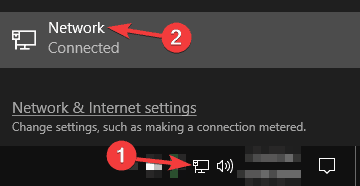
- בחר שנה אפשרויות מתאם.
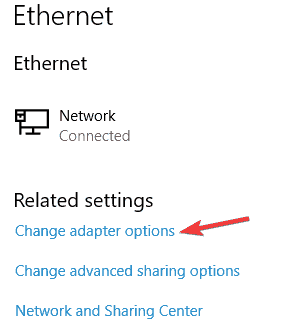
- לחץ לחיצה ימנית על החיבור האלחוטי שלך ובחר נכסים מהתפריט.
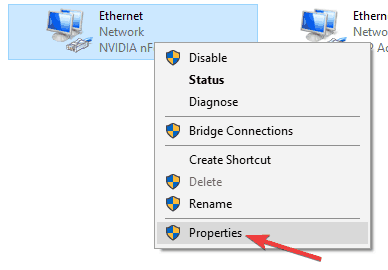
- מתי נכסים חלון נפתח, בחר פרוטוקול אינטרנט גרסה 4 (TCP / IPv4) ולחץ על נכסים לַחְצָן.
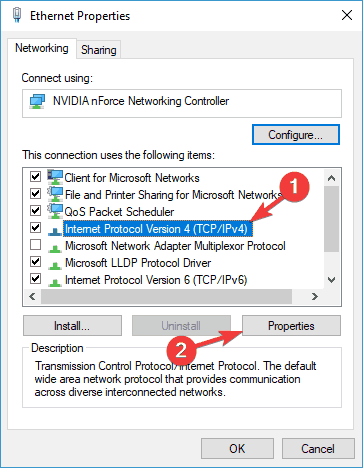
- בחר השג כתובת שרת DNS באופן אוטומטי ולחץ על בסדר כדי לשמור שינויים.
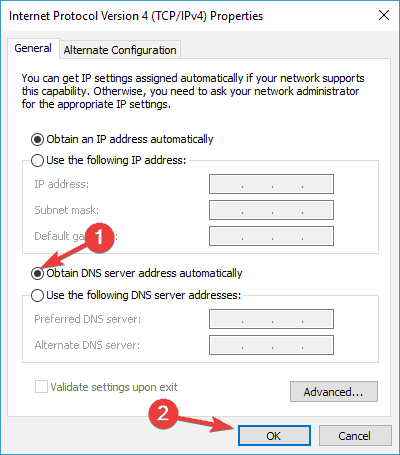
לדברי משתמשים, לפעמים ה- לא מחובר ההודעה יכולה להופיע בשל הגדרות ה- DNS שלך. שימוש ב- DNS שאינו ברירת מחדל יכול לגרום להופעה של בעיה זו. לאחר שתעשה זאת, בדוק אם הבעיה עדיין נמשכת.
אם לא ניתן להגיע אל שרת ה- DNS שלך, בצע את הצעדים הפשוטים מ- מדריך זה כדי לפתור את הבעיה בקלות.
קנייני IPv4 לא עובדים? התבונן במאמר ייעודי זה שיעזור לך לתקן אותם תוך זמן קצר.
9. הפעל מחדש את הנתב שלך

לפעמים שגיאה זו יכולה להתרחש עקב בעיות מסוימות עם שלך נתב. כדי לפתור את הבעיה, מומלץ להפעיל מחדש את הנתב. זה די פשוט ותוכלו לעשות זאת על ידי ביצוע השלבים הבאים:
- לחץ על כּוֹחַ על הנתב שלך כדי לכבות אותו.
- המתן למשך 30 שניות ולחץ על כּוֹחַ כפתור שוב.
- המתן עד שהנתב שלך יאתחל מחדש. תהליך זה יכול להימשך כדקה.
לאחר שהנתב שלך יופעל מחדש, בדוק אם הבעיה עדיין מופיעה. זהו פתרון פשוט, וכמה משתמשים דיווחו שהוא עובד עבורם, אז אל תהסס לנסות אותו.
10. שנה את הגדרות מתאם הרשת שלך
- ללחוץ מקש Windows + X ולבחור מנהל התקן מהרשימה.
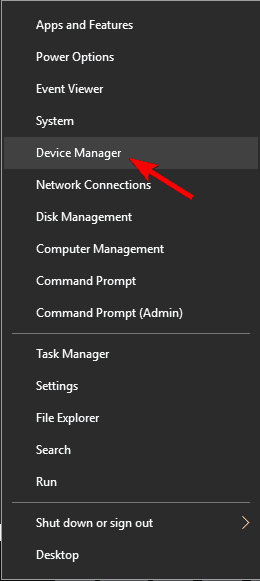
- אתר את הרשת שלך ברשימת המכשירים ולחץ עליה פעמיים כדי לפתוח את המאפיינים שלה.
- כאשר נכסים חלון נפתח, נווט אל מִתקַדֵם הכרטיסייה.
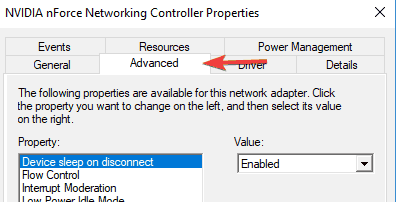
- ברשימת הנכסים בחר רוחב פס 801.11 ולשנות את ערכו ל אוטומטי. נְקִישָׁה להגיש מועמדות ו בסדר כדי לשמור שינויים.
אם אתה מקבל את לא מחובר הודעה, ייתכן שהבעיה קשורה להגדרות המתאם האלחוטי שלך.
וזהו, כעת יש לך עשר שיטות שבהן תוכל לנסות ולתקן את חנות Microsoft ו- Windows Update Center אם הרשת האלחוטית שלך מציגה את הסמל "לא מחובר".
כמו כן, אם אתה זקוק לעזרה נוספת בנושא זה תצטרך לכתוב לנו למטה בסעיף ההערות בדף ונחזור אליך.
 עדיין יש לך בעיות?תקן אותם בעזרת הכלי הזה:
עדיין יש לך בעיות?תקן אותם בעזרת הכלי הזה:
- הורד את כלי התיקון למחשב זה דורג נהדר ב- TrustPilot.com (ההורדה מתחילה בעמוד זה).
- נְקִישָׁה התחל סריקה כדי למצוא בעיות של Windows שעלולות לגרום לבעיות במחשב.
- נְקִישָׁה תיקון הכל כדי לפתור בעיות עם טכנולוגיות פטנט (הנחה בלעדית לקוראים שלנו).
Restoro הורדה על ידי 0 קוראים החודש.


